
UNetbootin制作U盘启动 v2021.6.38 中文版
- 软件授权: 免费软件
- 软件类型: 国产软件
- 软件语言: 简体中文
- 更新时间: 2021-11-27
- 软件评分:
- 软件大小: 4.7 MB
- 应用平台: WinXP/Win7/Win8/Win10
UNetbootin是一款跨平台式的装机软件,可以用来建立USB系统,支持Windows、Linux等各种系统版本的安装,小巧的体积提供了可视化的操作界面,即便小白也能够轻松完成系统的安装。
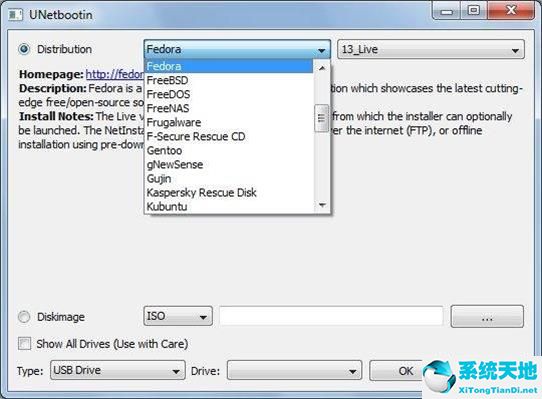
软件功能
1、U盘启动的制作使用unetbootin制作好u盘启动盘,在将syslinux.cfg文件拷贝到U盘的根目录替换同名文件。这样启动默认就是简体中文的linux。
2、硬盘启动的制作
unetbootin还可以把linux安装到C盘,安装完成后把menu.lst文件拷贝到C盘的unetbtin文件夹下覆盖同名字文件,就会默认启动到简体中文的linux否则为英文。
在打开C盘的boot.ini文件(隐藏文件)C:ubnldr.mbr="CDlinux"如此修改引号里面的字符就可以了。重起电脑后就会看到双启动菜单的,这步如果不修改不会影响使用只是菜单显示不正确。
注意:硬盘启动可能造成WIN系统无法正常启动,没有经验的朋友还是推荐U盘启动。
安装教程
1、解压缩下载的文件。
2、然后下载Linux操作系统。
3、插入你的U盘或移动硬盘。
4、再双击文件“unetbootin-windows-578.exe”,打开unetbootin中文版。
5、发行版本选择:Ubuntu。
6、光盘镜像选择你下载好的Linux操作系统。
7、类型选择:USB驱动或硬盘,并选正确驱动器。
8、点击“确定”,稍等后,一个可启动U盘里的操作系统就安装好了。
9、重启电脑,并设置U盘为第一启动设备,即可启动U盘里的操作系统。



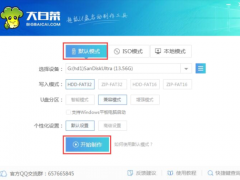



































 苏公网安备32032202000432
苏公网安备32032202000432